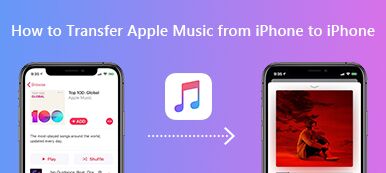"Päivitin juuri iPhone 15:ään, mutta kaikki tietoni ovat edelleen vanhassa puhelimessani vaihtaa uuteen iPhoneen?” On jännittävää saada uusi iPhone ja lelu, jossa on kaikki iOS 17:n uudet ominaisuudet. Tiedonsiirto on kuitenkin suuri ongelma. On olemassa useita vaihtoehtoja tietojen siirtämiseen uuteen luuriin tilanteestasi riippuen. Tämä opas esittelee alla helpoimmat tavat ja konkreettiset vaiheet.

- Osa 1: Lopullinen tapa vaihtaa iPhoneen
- Osa 2: Kuinka vaihtaa iPhonesta iPhoneen
- Osa 3: Kuinka vaihtaa Androidista iPhoneen
- Osa 4: iPhonen vaihtamisen usein kysytyt kysymykset
Osa 1: Lopullinen tapa vaihtaa iPhoneen
Ensinnäkin sinun on määritettävä älypuhelimesi ja synkronoitava tietosi ennen kuin voit nauttia uudesta laitteestasi. Se on suuri ongelma monille ihmisille, koska sovellusmarkkinoilla on nykyään liikaa tuotteita. Rajoitetun tiedostotyypin valinnan ja pitkän varmuuskopiointiajan sijaan Apeaksoft MobieTrans on paras vaihtoehtosi. Se auttaa sinua siirtymään iOS- ja iOS- tai Android-laitteiden välillä ilman viiveitä tai viiveitä.

4,000,000 + Lataukset
Jaa ja siirrä puhelintietoja iPhonesta Android- ja iPhone-laitteisiin vapaasti.
Tukee tiedonsiirtoa puhelimesta tietokoneeseen erittäin nopealla nopeudella.
Esikatsele ja hallitse iPhone-tietojasi milloin ja missä haluat.
Valitse varmuuskopioitavat kuvat, musiikki, videot, yhteystiedot, viestit, soittoäänet ja paljon muuta.
Vaihe 1Lataa ja asenna tämä ohjelmisto tietokoneellesi. Pääliittymässä voit liittää iPhonen tietokoneeseen kahden kanavan kautta: USB-liittimen tai QR-koodin kautta. Valitse haluamasi.
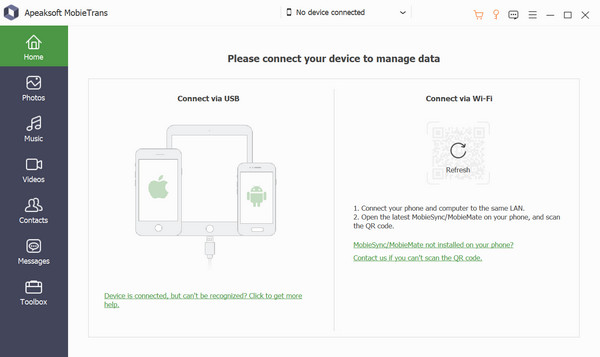
Sitten voit avata iPhonesi lukituksen ja valita, että luotat yhteysvaihtoehtoon. Sitten näet ilmoituksen onnistuneesta yhteyden jatkamisesta.

Vaihe 2Sitten voit napsauttaa vasemmalla olevasta valikkoluettelosta Valokuvat -painiketta ja valitse kohdetiedosto eri kansioista. Siirry sitten kohtaan Siirtää painiketta yläosassa.
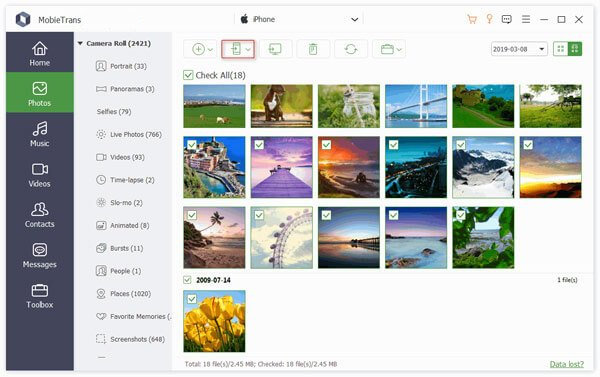
Vaihe 3Valitse puhelinlaite tiedonsiirron kohteeksi ja odota, kunnes näet uuden onnistuneen siirron ikkunan.

Voit myös vaihtaa valikkoluettelon muihin osiin ja toistaa saman prosessin. Vuonna Koti osassa, voit käyttää yhden napsautuksen toimintoa yhteystietojen varmuuskopiointiin ja palauttamiseen, soittoäänien tekemiseen, HEIC-tiedostojen muuntamiseen ja muuhun niin kauan kuin haluat.
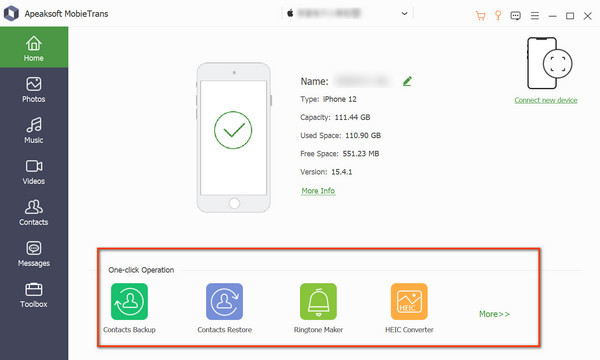
Osa 2: Kuinka vaihtaa iPhonesta iPhoneen
iOS 11:n jälkeen Apple on ottanut käyttöön uuden Quick Start -ominaisuuden iPhonessa ja iPadissa. Kuten sen nimi osoittaa, sen avulla käyttäjät voivat vaihtaa uuteen iPhoneen nopeasti ja suoraan. On selvää, että se on kätevä tapa siirtää asetukset, sovellukset, yhteystiedot ja paljon muuta ilman tietokonetta.

Vaihe 1Varmuuskopioi vanha iPhonesi iCloudiin tai tietokoneeseen. Varmista, että yhdistät kaksi iOS-laitetta samaan verkkoon ja ota Bluetooth käyttöön niissä.
Vaihe 2Käynnistä uusi iPhone ja aloita sen määrittäminen Hei näyttö. Kun saavutat Pikaopas näyttö, aseta vanha iPhone iPhonen lähelle.
Vaihe 3Napauta vanhaa puhelinta ja aseta kuva ympyräikkunaan riviin. Tämä todentaa Quick Start -siirron. Anna pyydettäessä vanhan laitteesi salasana ja napauta jatkaa Siirtyä eteenpäin.
Vaihe 4 Hyväksy Applen käyttöehdot ja lue hälytys huolellisesti. paina jatkaa -painiketta ja iPhone-kytkin käynnistyy. Voit tarkistaa prosessin edistymispalkista.
Vaihe 5Tietojen siirron jälkeen huomaat, että tiedot on kopioitu vanhasta iPhonesta.
Osa 3: Kuinka vaihtaa Androidista iPhoneen
Tutkimuksemme mukaan jotkut ihmiset vaihtavat uuteen iPhoneen Android-laitteesta saadakseen ainutlaatuisia ominaisuuksia. Auttaakseen näitä uusia iPhonen käyttäjiä Apple julkaisi ilmaisen Move to iOS -sovelluksen. Se siirtää tärkeitä tietoja, kuten yhteystiedot Androidista iPhoneen nopeasti. Tässä on ohjeet sen tekemiseen.
Vaihe 1Liitä myös kaksi laitetta samaan Wi-Fi-verkkoon. Lataa Move to iOS -sovellus Google Play Kaupasta ja asenna se Android-puhelimeesi.
Vaihe 2 Käänny uuden iPhonen puoleen ja napauta Asenna manuaalisesti laitetta asetettaessa. Kun saavutat Sovellukset ja tiedot Valitse näyttö Siirrä tietoja Androidista.

Vaihe 3Suorita Android-puhelimellasi Move to iOS -sovellus ja kirjoita Kertakäyttöinen koodi näkyy iPhonessasi. Sitten sovellus skannaa puhelimesi ja etsii saatavilla olevia tietoja, kuten yhteystietoja, kalentereita, valokuvia ja muuta.
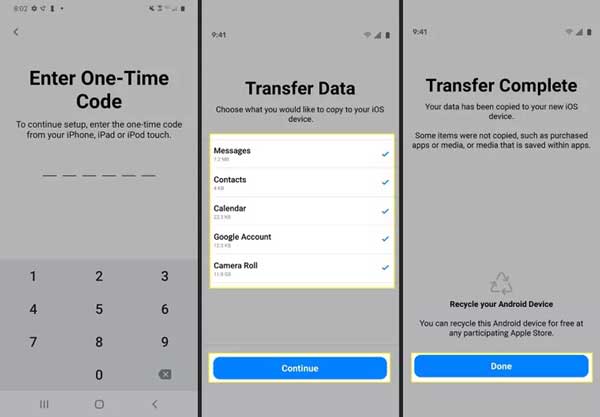
Vaihe 4Valitse kaikki haluamasi tietotyypit ja paina jatkaa -painiketta aloittaaksesi vaihtamisen iPhoneen Androidista. Kun se on valmis, saat Siirto valmis näyttö. Napauta valmis painiketta vahvistaaksesi sen.
Vaihe 5Jatka asennusprosessia uudessa iPhonessasi.
Osa 4: iPhonen vaihtamisen usein kysytyt kysymykset
Voinko vaihtaa iPhonea itse?
Kyllä, se ei ole suuri ongelma, jos sinulla on oikea työkalu ja konkreettinen opetusohjelma. Voit esimerkiksi käyttää Apeaksoft MobieTransia tai T-Mobile Content Transfer -sovellus auttaa sinua vaihtamaan iPhonea.
Pitääkö minun vaihtaa SIM-korttia, kun saan uuden iPhonen?
Jos harkitset vaihtamista toiseen operaattoriin, sinun on hankittava uusi SIM-kortti uudelle iPhonellesi. Tai voit yksinkertaisesti siirrä alkuperäinen SIM uuteen iPhoneen.
Tarvitseeko iPhone 14 SIM-kortin?
Ei, iPhone 14:ää ja 14 Prota Yhdysvalloissa ei voi aktivoida fyysisellä SIM-kortilla.
Yhteenveto
Yllä olevan oppaamme mukaisesti sinun pitäisi ymmärtää, miten se tehdään vaihtaa uuteen iPhoneen Android-puhelimesta tai toisesta iPhonesta. Applen Quick Start -ominaisuus ja iOS-sovellus ovat käteviä ja turvallisia tapoja saada työ valmiiksi. Apeaksoft MobieTrans on paras tapa päivittää uuteen iPhoneen iPhonesta tai Androidista tietyillä tiedoilla. Onko sinulla nyt lisää kysymyksiä? Jätä viesti alle.



 iPhone Data Recovery
iPhone Data Recovery iOS-järjestelmän palauttaminen
iOS-järjestelmän palauttaminen iOS-tietojen varmuuskopiointi ja palautus
iOS-tietojen varmuuskopiointi ja palautus iOS-näytön tallennin
iOS-näytön tallennin MobieTrans
MobieTrans iPhone Transfer
iPhone Transfer iPhone Eraser
iPhone Eraser WhatsApp-siirto
WhatsApp-siirto iOS-lukituksen poistaja
iOS-lukituksen poistaja Ilmainen HEIC-muunnin
Ilmainen HEIC-muunnin iPhonen sijainnin vaihtaja
iPhonen sijainnin vaihtaja Android Data Recovery
Android Data Recovery Rikkoutunut Android Data Extraction
Rikkoutunut Android Data Extraction Android Data Backup & Restore
Android Data Backup & Restore Puhelimen siirto
Puhelimen siirto Data Recovery
Data Recovery Blu-ray-soitin
Blu-ray-soitin Mac Cleaner
Mac Cleaner DVD Creator
DVD Creator PDF Converter Ultimate
PDF Converter Ultimate Windowsin salasanan palautus
Windowsin salasanan palautus Puhelimen peili
Puhelimen peili Video Converter Ultimate
Video Converter Ultimate video Editor
video Editor Screen Recorder
Screen Recorder PPT to Video Converter
PPT to Video Converter Diaesityksen tekijä
Diaesityksen tekijä Vapaa Video Converter
Vapaa Video Converter Vapaa näytön tallennin
Vapaa näytön tallennin Ilmainen HEIC-muunnin
Ilmainen HEIC-muunnin Ilmainen videokompressori
Ilmainen videokompressori Ilmainen PDF-kompressori
Ilmainen PDF-kompressori Ilmainen äänimuunnin
Ilmainen äänimuunnin Ilmainen äänitys
Ilmainen äänitys Vapaa Video Joiner
Vapaa Video Joiner Ilmainen kuvan kompressori
Ilmainen kuvan kompressori Ilmainen taustapyyhekumi
Ilmainen taustapyyhekumi Ilmainen kuvan parannin
Ilmainen kuvan parannin Ilmainen vesileiman poistaja
Ilmainen vesileiman poistaja iPhone-näytön lukitus
iPhone-näytön lukitus Pulmapeli Cube
Pulmapeli Cube